Отправка факса на зарегистрированный телефонный номер
Регистрация номера телефона или факса либо имени в справочнике принтера заметно упрощает отправку факсов.
 Внимание!
Внимание!
-
Возможна ситуация, когда факсимильные сообщения будут приняты непредусмотренными получателями из-за неправильного набора или неправильной регистрации факсимильных или телефонных номеров. Рекомендуется отправлять важные документы после проведения телефонного разговора.
 Примечание.
Примечание.
-
Сведения об основных операциях отправки см. в разделе:
-
Загрузите оригинал на рабочую поверхность или в УАПД (устройство автоматической подачи документов).
-
Выберите пункт
 ФАКС (Fax) на экране «НАЧАЛО».
ФАКС (Fax) на экране «НАЧАЛО».Отображается экран ожидания факса.
-
Измените параметры отправки при необходимости.
-
Выберите Справочник (Directory).
Отобразится экран для выбора зарегистрированного получателя.
-
Выберите зарегистрированного получателя.
- Отобразить по имени
-
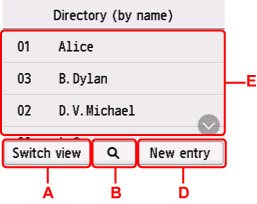
- Отобразить по идентификационному номеру
-
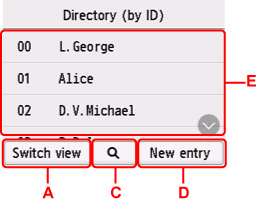
-
A: Выберите, чтобы отобразить по имени или по идентификационному номеру.
-
B: Выберите, чтобы отобразить экран выбора по начальным буквам. Зарегистрированного получателя можно искать по начальным буквам.
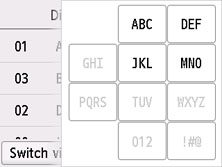
При выборе по начальным буквам зарегистрированные получатели отображаются в алфавитном порядке, начиная с указанного символа.
-
C: Выберите, чтобы отобразить экран выбора идентификационного номера зарегистрированного получателя. Зарегистрированного получателя можно искать по идентификационному номеру.
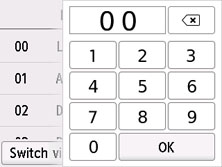
Если ввести идентификационный номер и нажать OK, отображаются зарегистрированные получатели с выбранным идентификационным номером.
-
D: Выберите, чтобы зарегистрировать нового получателя или новый групповой набор.
-
E: Выберите зарегистрированного получателя.
-
-
Выберите элемент ФАКС - отправить (Send fax), чтобы выполнить операцию отправки выбранному получателю.
Сенсорный экран вернется к экрану ожидания факса.
 Примечание.
Примечание.-
Вы можете изменить или удалить выбранного получателя.
-
-
Нажмите кнопку Черный (Black) или Цвет (Color).
 Внимание!
Внимание!-
Передача в цвете доступна только в том случае, если факсимильное устройство получателя поддерживает данный режим.
-
 Примечание.
Примечание.
-
Если во время сканирования была нажата кнопка Стоп (Stop) и после этого документ остался в УАПД, на сенсорном экране отображается сообщение Документ в УАПД. Извлеките документ из лотка для документов и коснитесь [OK]. (Originals in ADF. Remove any originals from the document tray and tap [OK].) Чтобы автоматически извлечь оставшиеся документы, нажмите OK.
-
На случай, если принтеру не удается отправить факс, например, когда линия получателя занята, предусмотрена функция автоматического повторного набора через указанный промежуток времени. Функция автоповтора набора включена по умолчанию.
